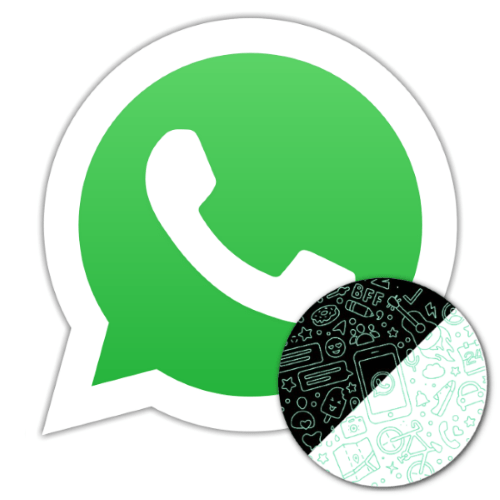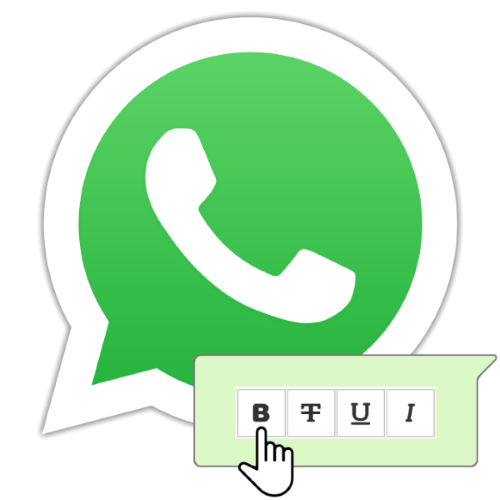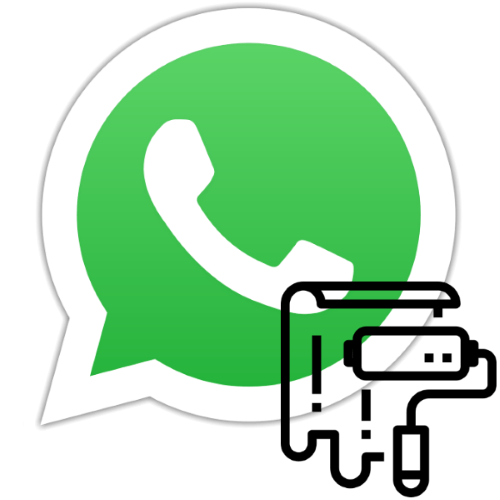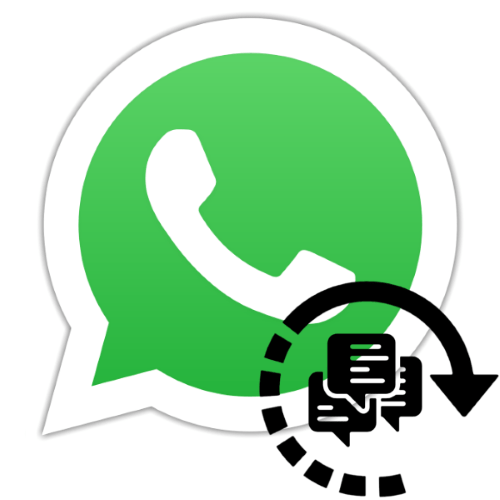Зміст
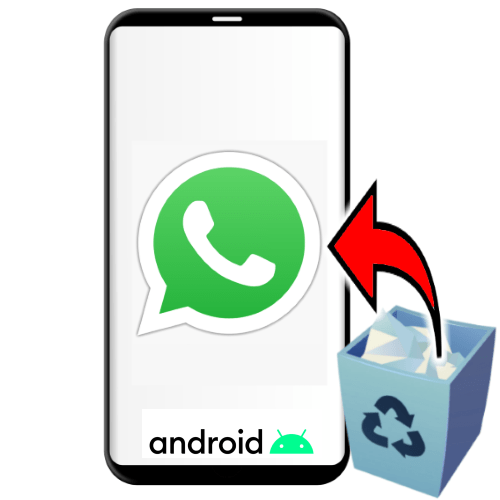
Будь-який користувач WhatsApp може зіткнутися з необхідністю усунення наслідків випадкового або події в результаті будь-яких збоїв видалення програми з телефону. Якщо месенджер був деінстальований і вам потрібно його відновити, не варто думати, що це нездійсненно або занадто складно – в більшості випадків повернути софт і дані в попереднє видалення стан не складе ніяких труднощів. У наступній статті розповімо про те, як виконати зазначену процедуру на будь-якому Android-девайсі.
Варіант 1: видалено лише додаток
Найбільш сприятливі умови для успішного відновлення WhatsApp на Android і накопичених за час його експлуатації даних, тобто чатів і їх вмісту, наявні, якщо було деінстальовано тільки додаток сервісу, але при цьому в пам'яті пристрою залишилися недоторканими сформовані месенджером каталоги.
Читайте також: деінсталяція Додатки WhatsApp з Android-девайса
Якщо з моменту видалення клієнта ВатсАп пройшло небагато часу і за умови, що інші, що мають на увазі стирання файлів, маніпуляції з Андроїд-девайсом не проводилися, дійте наступним чином.
- Відкрийте Google Play Маркет
, тапнув за трьома рисками в лівому верхньому кутку екрану, викличте його головне меню і виберіть
" Мої програми та ігри»
.
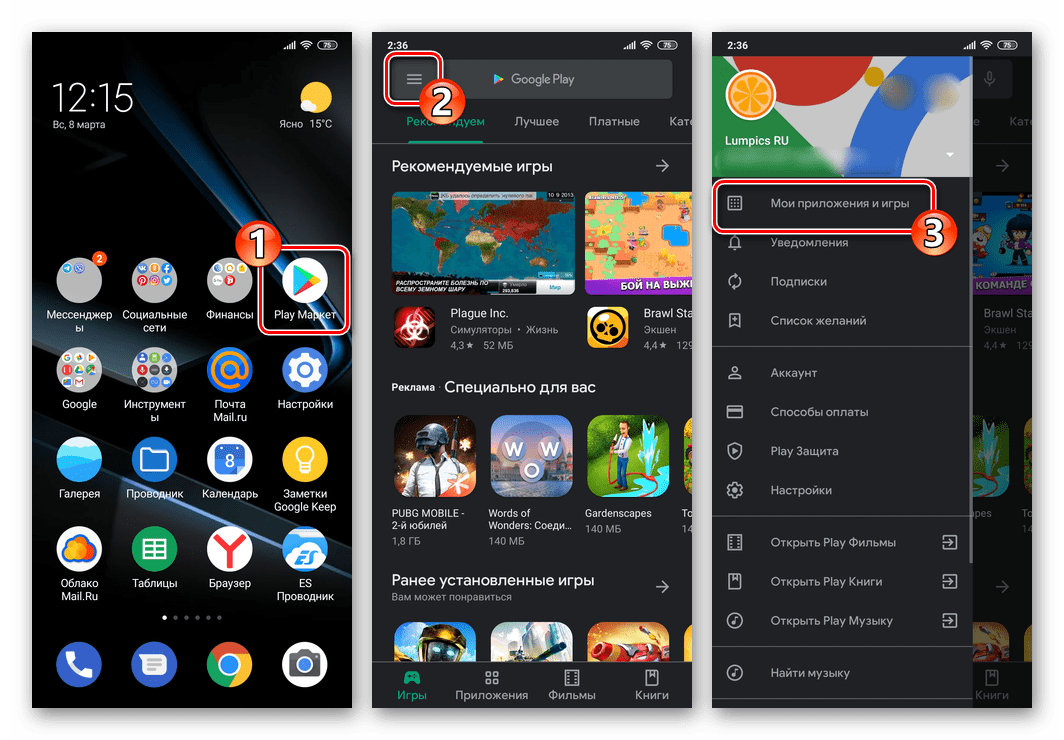
- Далі перейдіть на вкладку «бібліотека»
, гортаючи відкрився список «придбаного» раніше софта. Знайдіть в переліку
«WhatsApp»
і натисніть на розташовану зліва від назви месенджера кнопку
»встановити"
.
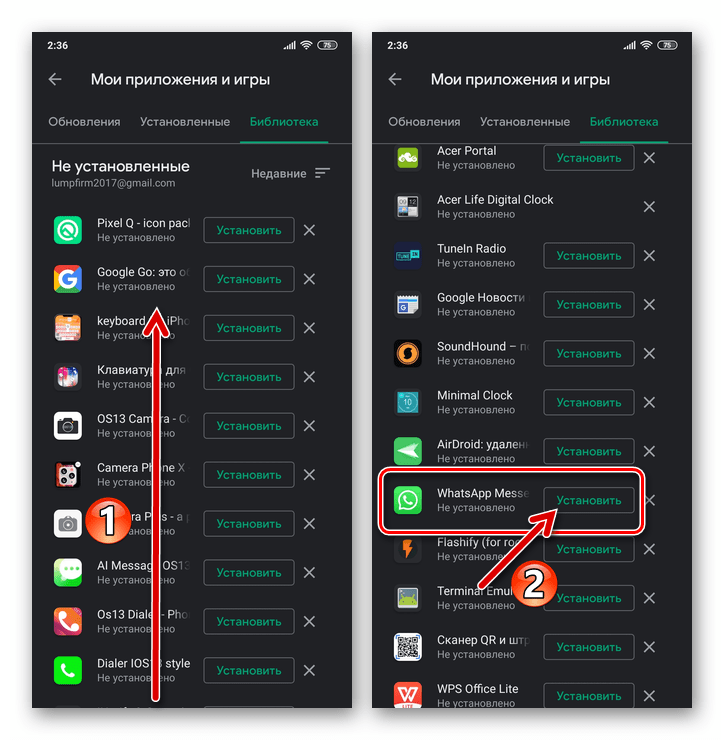
- Дочекайтеся завантаження компонентів програми і його розгортання на девайсі. Перейдіть на робочий стіл або меню програм Android, запустіть повернутий на телефон месенджер.
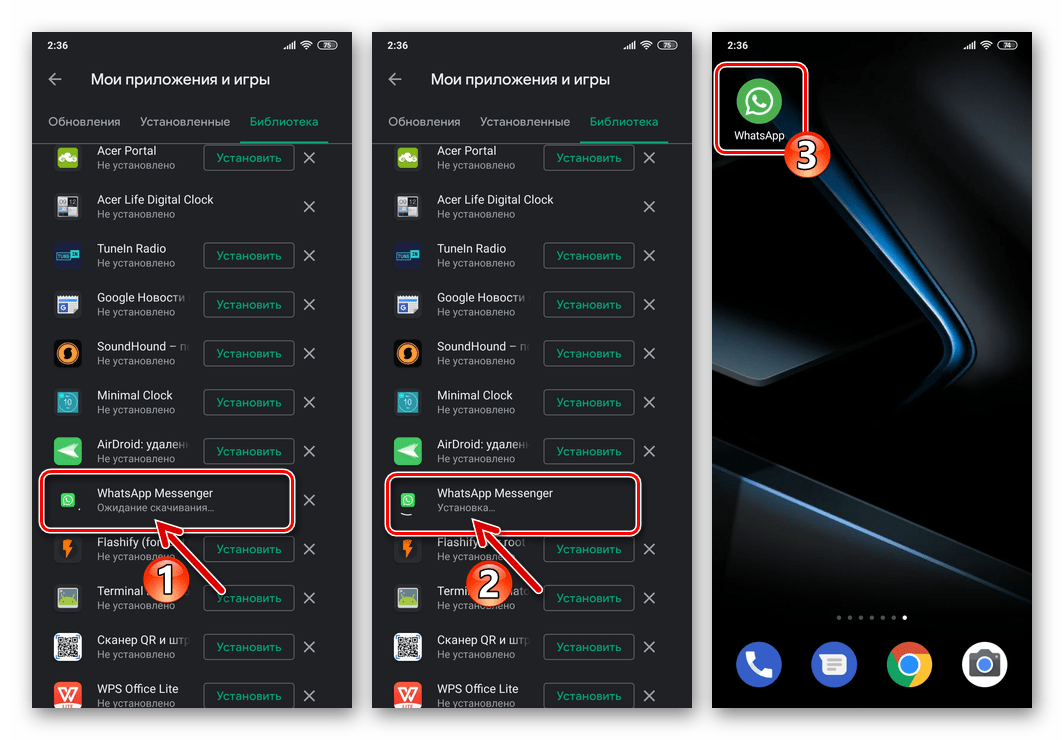
- Далі авторизуйтесь в ВатсАп, діючи точно таким же чином, як при реєстрації в системі. Тобто введіть використовуваний в якості логіна в месенджері телефонний номер і верифікуйте його за допомогою коду, отриманого в надісланому системою SMS або запитаного у вхідному дзвінку.
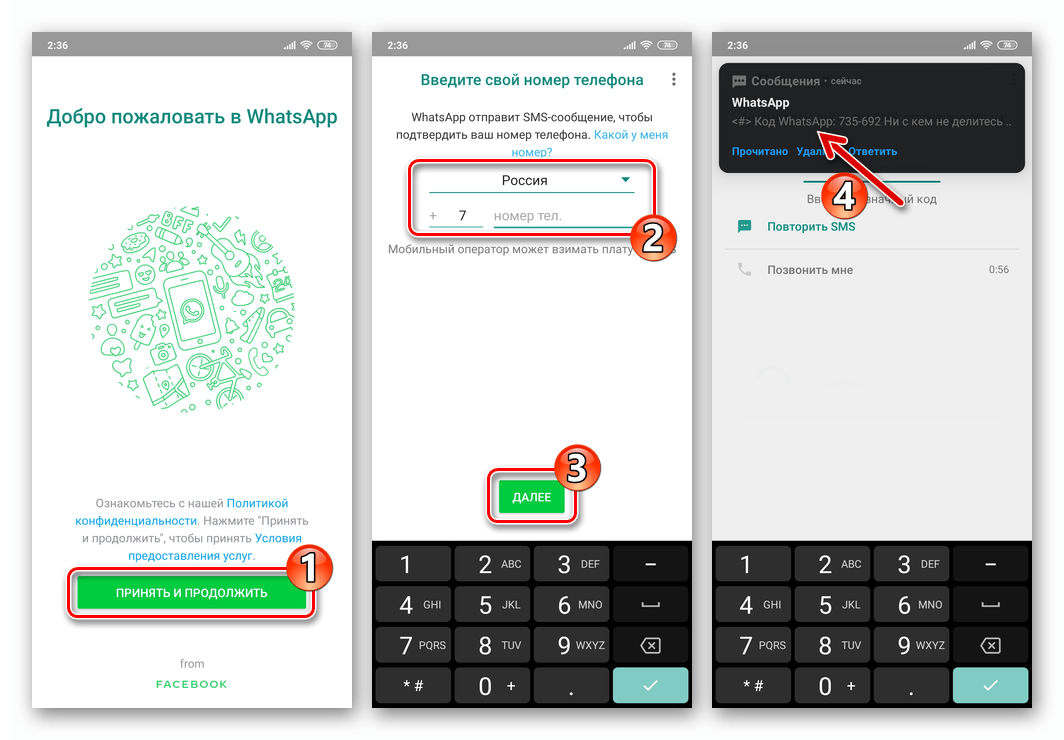
Детальніше: Як увійти в WhatsApp з пристрою Android
- Після проходження перевірки ідентифікатора надайте додатку доступ до необхідних для відновлення даних програмним модулям телефону. Натиснути»далі"
у запиті з такою вимогою, а потім
" дозволити»
в двох з'являються по черзі на екрані віконцях.
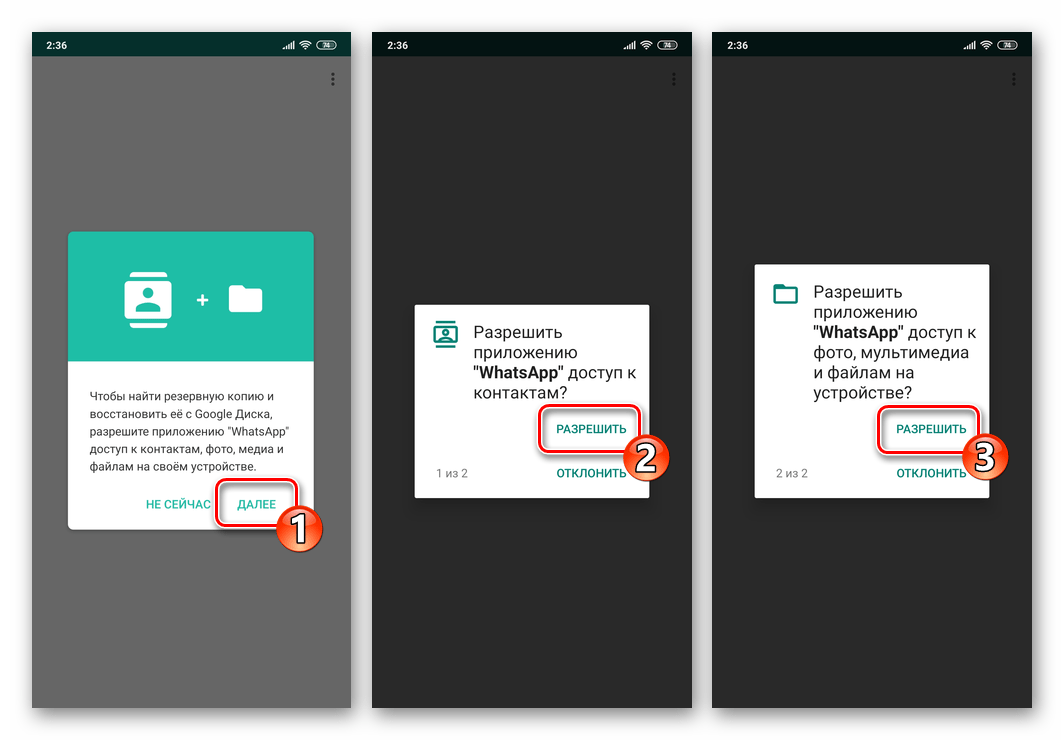
- Далі надійде повідомлення про наявність резервної копії даних, збереженої месенджером в пам'яті девайса. Такий бекап формується WhatsApp для Android автоматично о 2: 00 щодня, а також може бути створений користувачем примусово в будь-який момент.
Детальніше: Резервне копіювання інформації з месенджера WhatsApp в середовищі Android
Натисніть»відновити" , зачекайте, поки чати та їх вміст будуть розгорнуті в месенджері. На екрані в результаті з'явиться кнопка »далі" &8212; натисніть на неї.
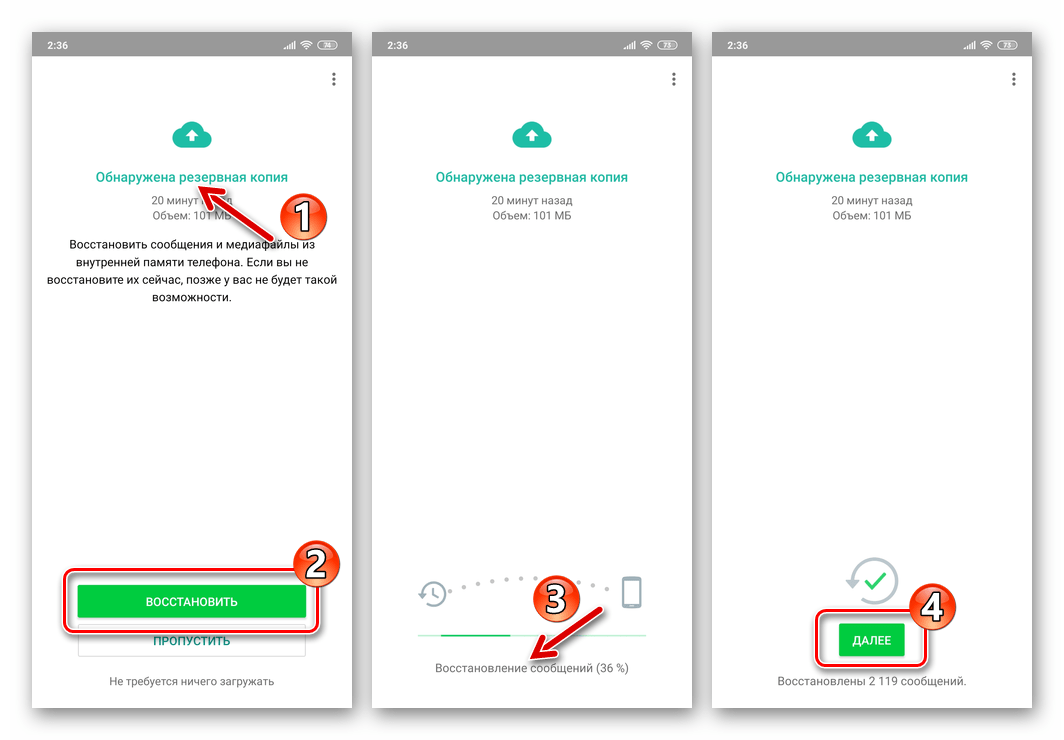
- Введіть використовуваний в системі обміну даними псевдонім, торкніться»далі"
і чекайте завершення ініціації ВатсАп. В результаті перед вами відкриється вкладка
«чати»
месенджера, що демонструє всі листування, які» встигли потрапити " в локальну резервну копію.
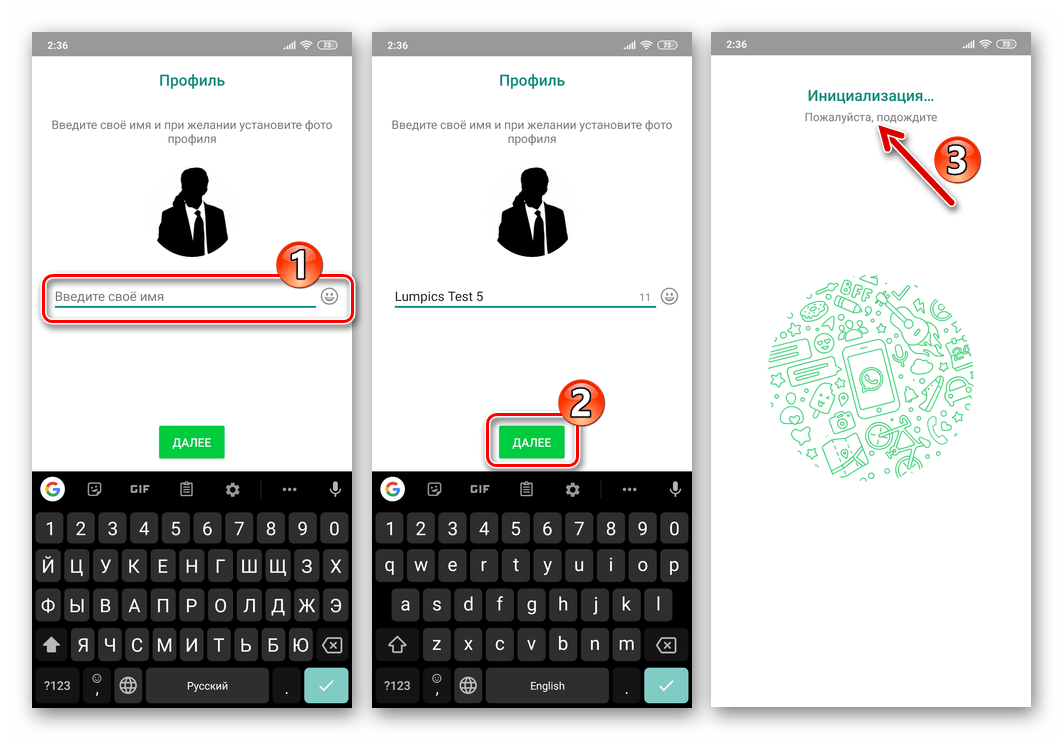
- Тепер залишилося змінити «Налаштування»
додатки (при деінсталяції клієнта їх значення «губляться») відповідно до ваших уподобань і потреб, після чого можна переходити до продовження обміну інформацією через WhatsApp.
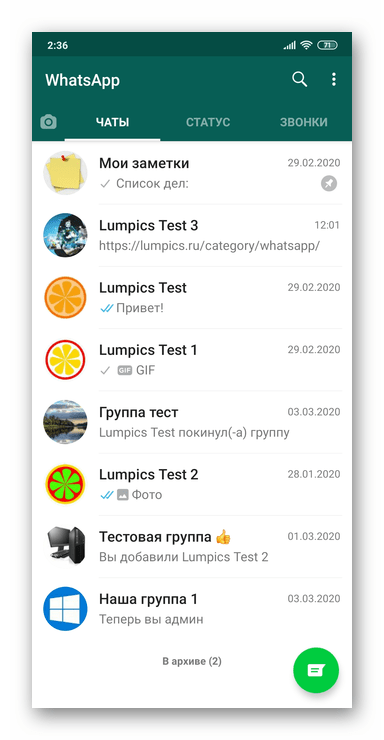
Варіант 2: видалено додаток і стерті його дані
Якщо месенджер був втрачений в результаті серйозних збоїв в Android (наприклад, була виконана перевстановлення ОС з форматуванням пам'яті девайса), поломки смартфона і в інших подібних випадках, відновлення здійснюється схожим на вищеописаний чином, але повернення листувань в WhatsApp при такій ситуації можливо виконати тільки з бекапа, створеного і відправленого в Google Диск Користувачем. Якщо резервне копіювання в хмару забезпечено не було, відновити вдасться тільки додаток месенджера і свій обліковий запис.
Читайте також: Як відновити чати та їх вміст у WhatsApp для Android
- На андроїд-пристрої авторизуйтесь в тому гугл-акаунті, який використовувався при експлуатації ВатсАп раніше.
Детальніше: входимо в аккаунт Google на Android-девайсі
- Використовуючи будь-який доступний і бажаний метод, інсталюйте месенджер на девайс.
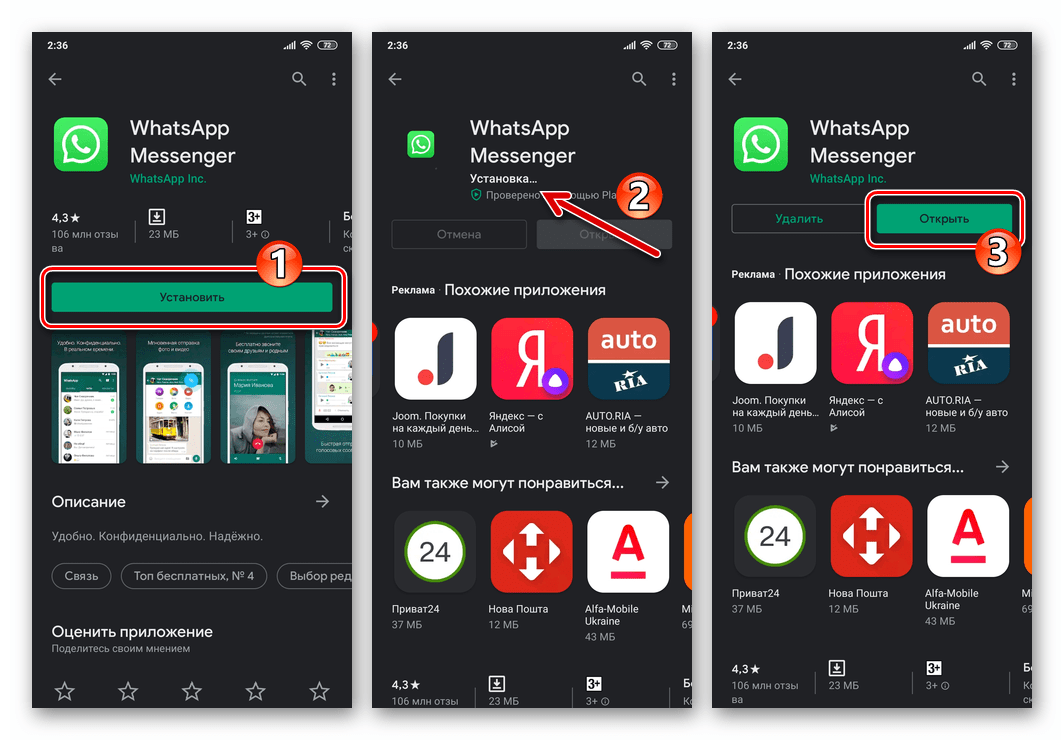
Детальніше: встановлення месенджера WhatsApp на пристрій Android
- Запустіть встановлений клієнт WhatsApp і пройдіть процедуру авторизації в системі (перевірки номера телефону).
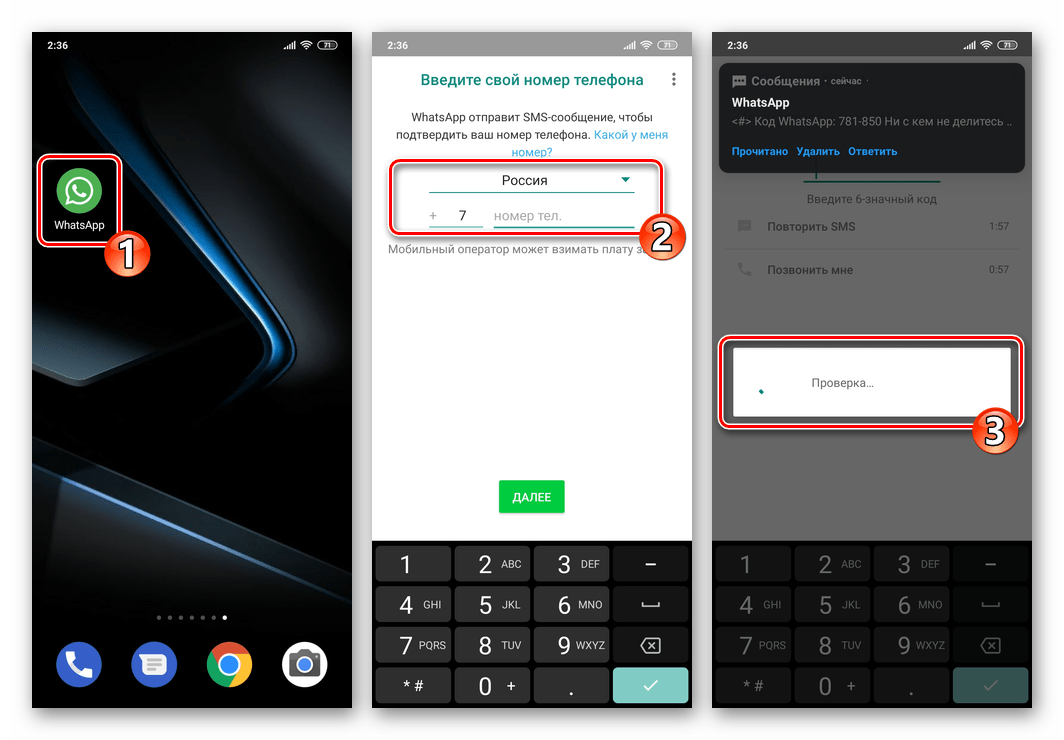
Детальніше: Авторизація в додатку WhatsApp для Android
- Для можливості взаємодії з Google Диском і розгортання збереженого на ньому бекапа в месенджері, його додатком потрібні дозволи на доступ до " Контактам»
і
»Пам'яті"
пристрої-надайте їх.
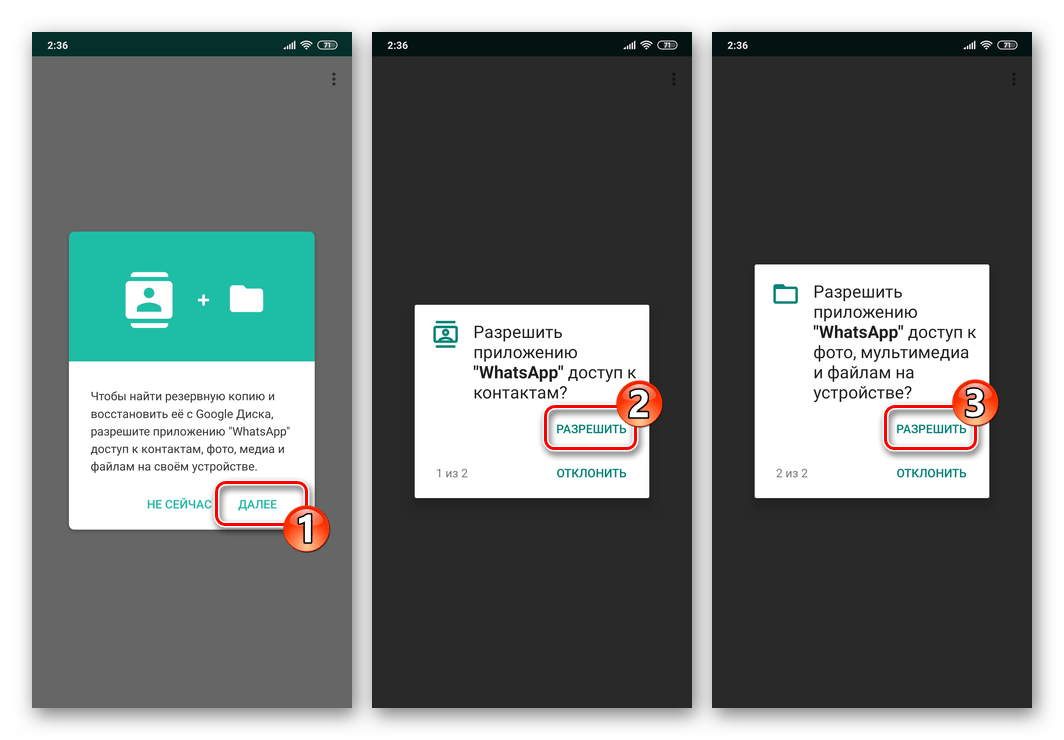
- Якщо резервна копія даних з ВатсАп присутній в хмарному сховищі, вона буде виявлена, а ви отримаєте відповідне повідомлення на екрані девайса. Натисніть тут»відновити"
, потім чекайте скачування інформації з Гугл Диска і закінчення процедури її повернення на телефон.
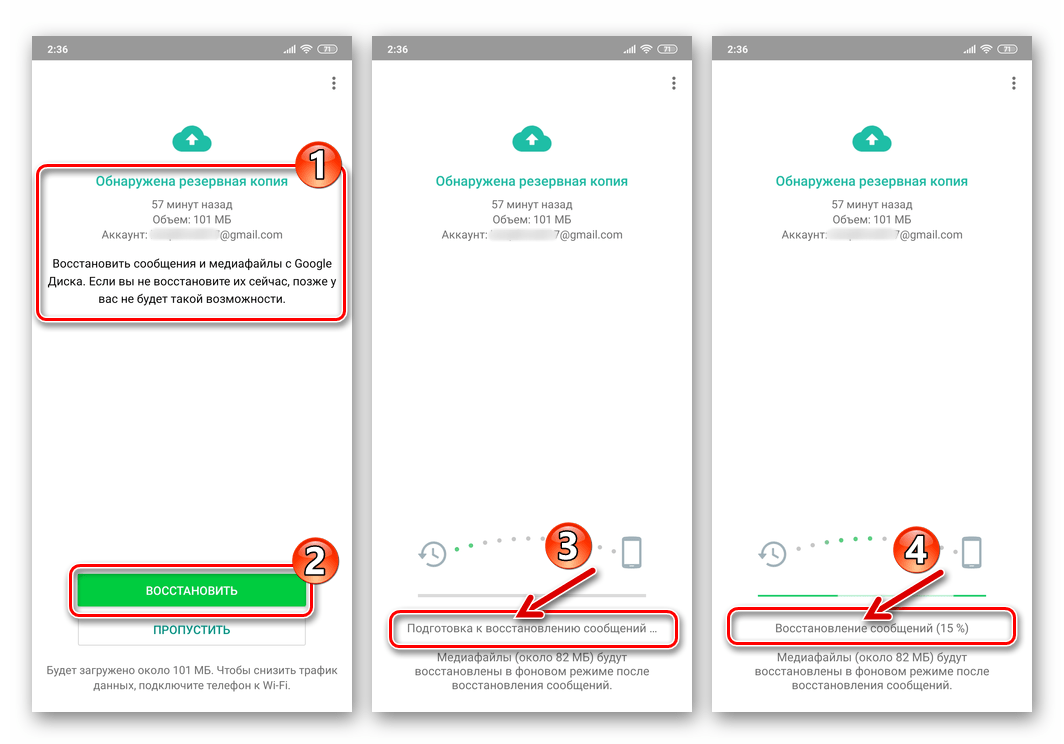
- Коли ініційований на кроці вище процес завершиться, на екрані з'явиться кнопка»далі"
&8212; натисніть на неї. Потім введіть використовуване в рамках месенджера ім'я, тапніте
»далі"
ще раз і очікуйте завершення ініціалізації програми.
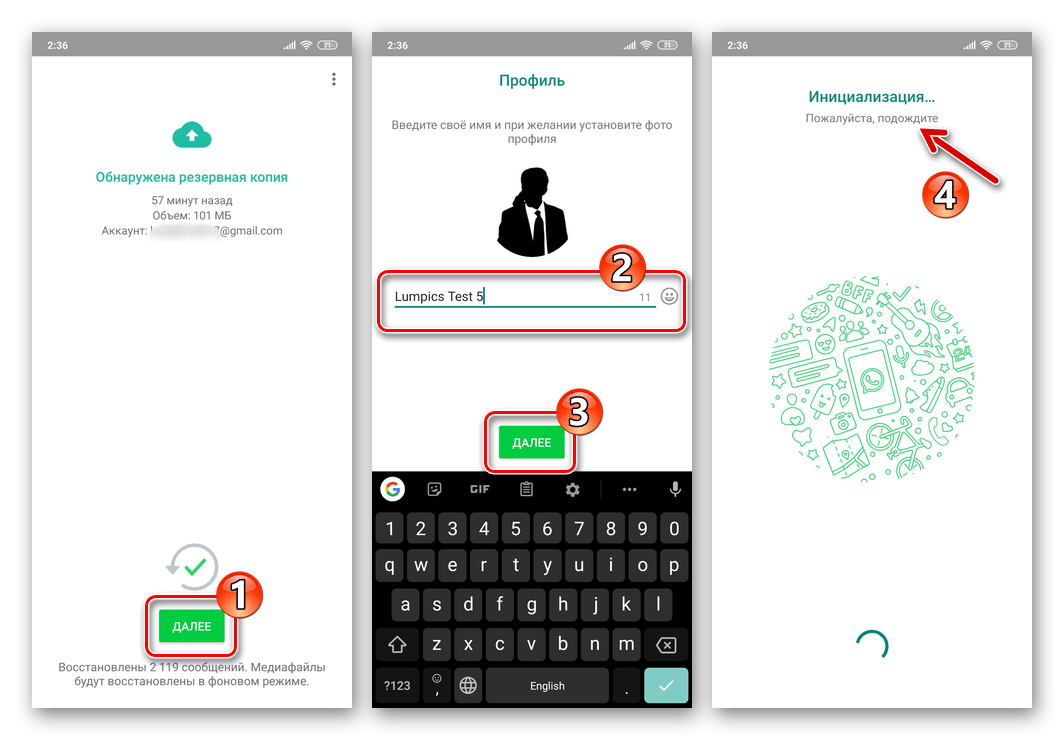
- На цьому процедура відновлення WhatsApp для Android завершена, можна переходити до Налаштування месенджера і його подальшого використання.
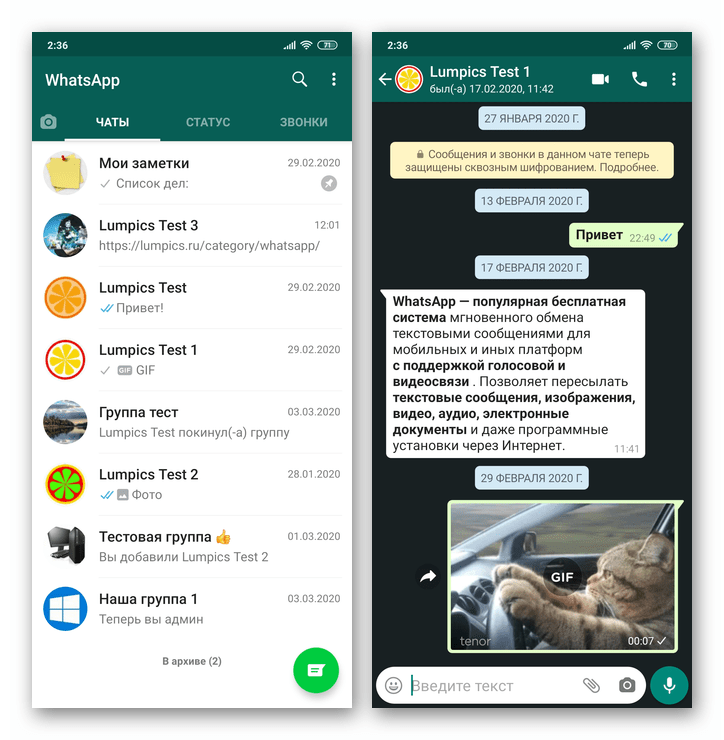
Як бачите, відновити віддалений ВатсАп в середовищі Андроїд нескладно, а передбачена в месенджері система резервного копіювання сформованих за час його експлуатації чатів і їх вмісту дозволяє виконати операцію практично без втрати даних в більшості ситуацій.